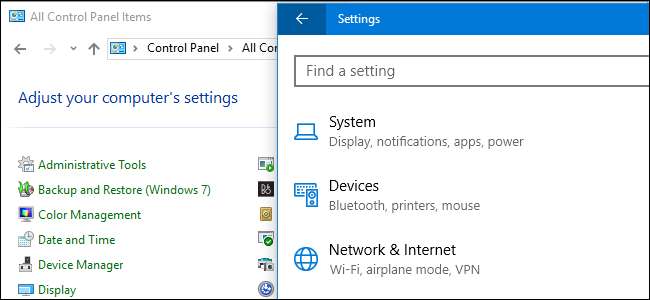
Прошло более четырех лет с тех пор, как Microsoft впервые выпустила интерфейс настроек ПК с Windows 8 , но панель управления и приложение "Настройки" по-прежнему запутаны и разделены. По-прежнему нет единого интерфейса, как в других операционных системах, и Microsoft серьезно затягивает их консолидацию.
Microsoft сообщила нам, что Windows 10 продолжит включать панель управления «до тех пор, пока приложение« Настройки »не будет разработано с полным набором параметров, необходимых для поддержки всех устройств Windows». Но Microsoft, похоже, довольна тем, что каждый год постепенно меняет некоторые настройки, вместо того, чтобы завершить работу сейчас - или, знаете ли, до того, как была выпущена Windows 10.
Настройки остаются разбросанными по двум (или более) интерфейсам
Если вы использовали Windows 10, вероятно, вы уже знакомы с проблемой. В Windows 10 появился новый интерфейс настроек, к которому можно перейти, нажав «Пуск»> «Настройки», а также старую панель управления, к которой можно перейти, щелкнув правой кнопкой мыши кнопку «Пуск» и выбрав «Панель управления».
«Мы внедрили приложение« Настройки »в Windows 10, чтобы создать единую универсальную настройку для всех устройств с Windows, включая современные планшеты и сенсорные дисплеи», - сообщила нам Microsoft. Но это не совсем так. Приложение «Настройки» на самом деле представляет собой отполированную замену приложения «Настройки ПК», которое Microsoft представила в Windows 8.
Что еще более важно: некоторые настройки по-прежнему доступны только в старом интерфейсе панели управления, а другие доступны только в новом интерфейсе настроек.
В других случаях один даже направит вас к другому. Например, вам нужно посетить приложение «Настройки», чтобы добавить новую учетную запись пользователя или настроить многие параметры для своей текущей учетной записи. Если вы посетите панель «Учетные записи пользователей» на панели управления, она просто отправит вас в интерфейс настроек.
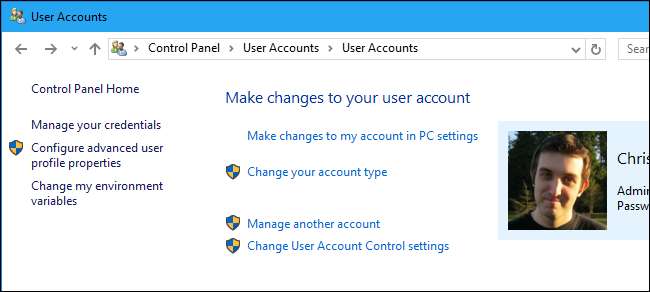
Однако вы не можете делать все в интерфейсе настроек. В интерфейсе настроек ваша учетная запись будет отображаться, например, как учетная запись «Администратор» или «Стандартная». Хотите изменить тип своей учетной записи? Он отправит вас обратно в панель управления, чтобы внести изменения.
Вы можете изменить тип учетной записи другого пользователя и выбрать «Администратор» или «Стандартный» в меню «Настройки»> «Учетные записи»> «Семья и другие люди», но по какой-то причине невозможно изменить права текущей учетной записи пользователя Windows, не зайдя в панель управления.
Многие другие расширенные настройки учетной записи пользователя, включая параметры управления учетными записями пользователей, доступны только в Панели управления.
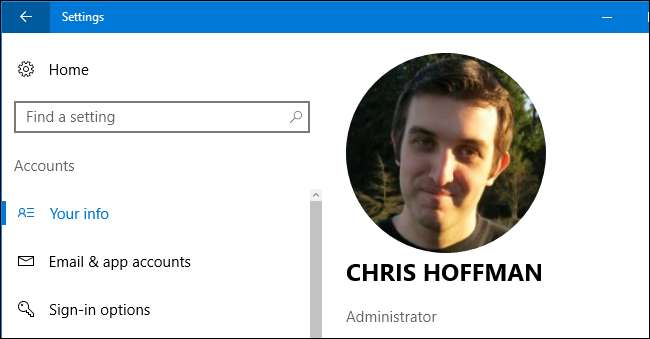
Более того, некоторые настройки доступны в ни то, ни другое интерфейс! Хотеть отключить общесистемную игровую панель и игровые функции DVR для записи игрового процесса на ПК? Вы не найдете этих настроек ни в одном из приложений общесистемных настроек. Вам нужно будет открыть приложение Xbox, входящее в состав Windows 10, и войти в систему с учетной записью Microsoft, даже если вы не используете учетную запись Microsoft, чтобы получить доступ к этим настройкам.
К счастью, Microsoft исправит эту проблему в следующих Creators Update и переместите эти настройки в главное приложение настроек, где они и должны быть. Но почему это вообще было именно так? И почему им потребовалось два года, чтобы переместить его туда, где это имело смысл?
Некоторые новые функции доступны только в панели управления…
Никогда не знаешь, что найдешь в том или ином интерфейсе. Даже некоторые функции, которые были представлены в Windows 8, когда Microsoft добавила новый интерфейс настроек, доступны только в Панели управления в Windows 10.
Например, Microsoft добавила Резервные копии истории файлов в Windows 8, и эта функция все еще присутствует в Windows 10. История файлов заменила старая функция резервного копирования и восстановления в Windows 7 . Вы можете предположить, что можете настроить и использовать эту новую функцию полностью из приложения "Настройки", но это невозможно. Вместо этого вы найдете ссылки на панель истории файлов на панели управления, где доступны реальные настройки.
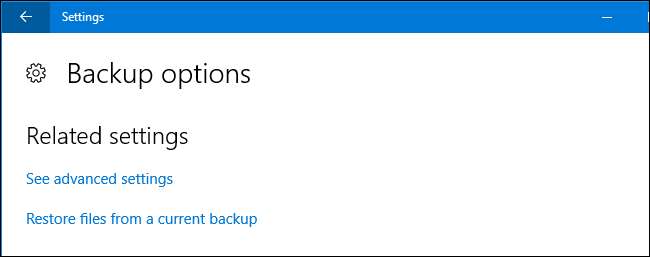
По аналогии, SmartScreen это новая функция безопасности в Windows 8, которая проверяет ваши загрузки на наличие вредоносных программ, но вы не найдете ее настроек в приложении "Настройки". SmartScreen можно включить или отключить только на панели «Безопасность и обслуживание» Панели управления.
Приложение «Настройки» позволяет вам выбрать, будет ли использоваться фильтр SmartScreen для проверки веб-адресов, которые используют «Приложения Магазина Windows», но это все.
… И некоторые старые функции доступны только в настройках
Это вроде имеет смысл, чтобы системные функции, такие как История файлов и SmartScreen, были доступны в Панели управления (если вы очень постараетесь, чтобы они имели смысл). Но другие варианты системы были удалено из панели управления и перемещен исключительно в приложение «Настройки», хотя панель управления все еще существует.
Например, старый инструмент настройки Центра обновления Windows исчез из панели управления. Вам необходимо настроить Центр обновления Windows из приложения «Настройки».
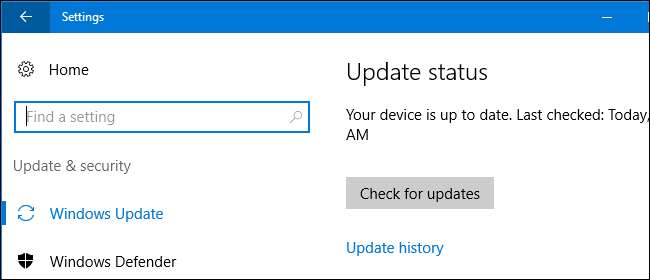
Вам необходимо посетить приложение "Настройки", чтобы удалить сохраненную сеть Wi-Fi , тоже. Эта панель также была удалена из Панели управления.
Другие функции, такие как список установленных программных приложений, из которых вы можете удалить установленные приложения, дублируются в обоих интерфейсах. Нет очевидной рифмы или причины, по которой функции находятся только в Настройках, которые находятся только в Панели управления, а какие есть в обоих.
Поиск сбивает с толку
И не заставляйте нас искать. Выполните поиск в приложении "Настройки" в Windows 10, и вы увидите ссылки на панели конфигурации как в приложении "Настройки", так и в Панели управления. Это хорошая вещь. Это большое улучшение по сравнению с Windows 8, где приложение "Настройки ПК" делало вид, что панели управления не существует.
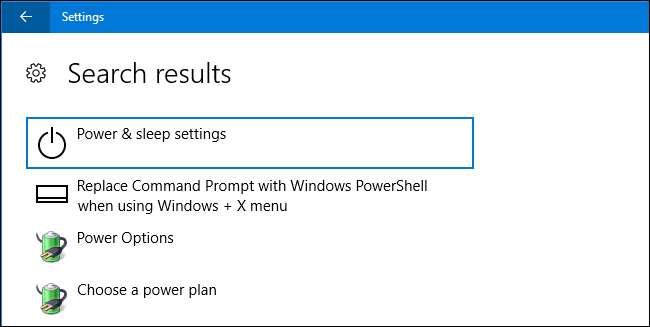
Но выполните поиск из панели управления, и у вас возникнет проблема. При поиске в Панели управления вы не увидите ссылок на настройки в интерфейсе настроек. Например, выполните поиск «Центр обновления Windows» на панели управления, и вы не увидите никаких релевантных результатов.
Windows 10 даже не укажет вам верное направление, если вы попытаетесь найти параметр, которого больше нет в Панели управления. Если вы привыкли находить настройки Центра обновления Windows в Панели управления, это излишне сбивает с толку. Интерфейс поиска в Панели управления может как минимум содержать ссылки на приложение «Настройки».
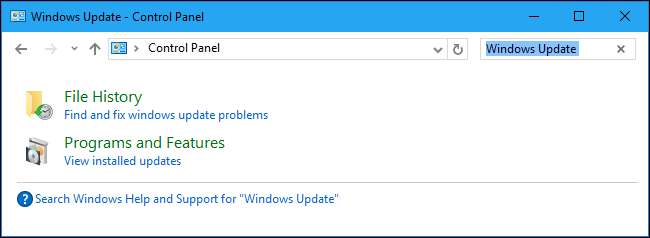
Это все еще проблема с сенсорными экранами
Когда параметр доступен только на панели управления, гораздо сложнее настроить его на сенсорном экране. Спустя годы после того, как Microsoft призвала прикоснуться к будущему Windows с Windows 8, все еще невозможно настроить многие системные параметры с помощью сенсорного управления.
Microsoft решила эту проблему как средство, предоставив ссылки, которые открывают старые интерфейсы панели управления после того, как вы щелкнете несколько ссылок в глубине приложения «Настройки», но эти ссылки не являются идеальным решением. Эти старые панели управления неприятны при использовании пальцем на сенсорном экране и несовместимы с остальной частью интерфейса настроек.
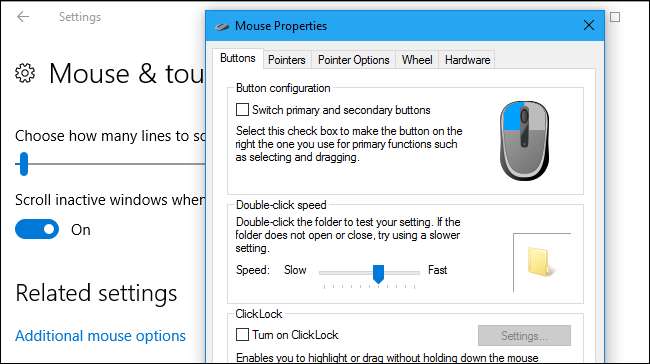
Торопитесь, Microsoft
Microsoft добавляет больше настроек в интерфейс настроек с каждым крупное обновление Windows 10 . Но они просто медленно их выбирают. С момента выпуска Windows 8 прошло более четырех с половиной лет, а Microsoft даже не приблизилась к завершению этой работы. Почему этого не было сделано при запуске Windows 10?
Это не должно быть очень сложно. Многие параметры панели управления - это просто графические переключатели для изменения реестра. Должно быть довольно легко добавить интерфейс к приложению «Настройки», который позволяет переключать любой из них. Конечно, для Microsoft это больше работы, чем кажется, но это одна из крупнейших компаний в мире, более 120 000 сотрудников , и они не позаботились об объединении настроек в одном интерфейсе, как это делают другие операционные системы. У Microsoft было время на разработку, чтобы проделать гораздо лучшую работу, чем эта.
Честно говоря, избавиться от панели управления сложно. Даже если Microsoft завтра перенесет все последние настройки в интерфейс настроек, полностью удалить панель управления не удастся. Например, драйверы оборудования для таких инструментов, как мыши и принтеры, часто добавляют дополнительные панели конфигурации к интерфейсу панели управления. Windows должна содержать старый интерфейс панели управления по соображениям совместимости. Microsoft могла бы позволить производителям устройств расширить новый интерфейс настроек опциями для мышей и других периферийных устройств, но они еще не сделали этого. Это может потребовать больше работы.
Но самое меньшее, что они могли сделать, - это объединить свои встроенные настройки в одном окне, вместо того, чтобы создавать для пользователей этот запутанный беспорядок.
Когда была выпущена Windows 8 с двумя отдельными интерфейсами настроек, мы ожидали, что Microsoft объединит их в следующей версии Windows, а не сохранит два отдельных интерфейса настроек в обозримом будущем. Это должно было быть решено при запуске Windows 10. Если Microsoft не начнет добиваться более быстрых успехов в этой области, через десять лет у нас все еще будет два запутанных интерфейса настроек в Windows. Вы могли подумать, что Microsoft, которая пытается привлечь обычных пользователей, хотела бы исправить это немного быстрее.







